माइक्रोसॉफ्ट एज में विंडोज स्पेलचेक कैसे सक्षम करें
किसी भी ब्राउज़र का उपयोग करके संपादन के सबसे कष्टप्रद भागों में से एक वर्तनी जांच है। मैंने देखा है कि कई बार उनके द्वारा दिए गए सुझाव भ्रमित करने वाले होते हैं। उदाहरण के लिए, यूआरएल वर्तनी की गलती नहीं है, लेकिन (URL)एज(Edge) या क्रोम(Chrome) में वर्तनी जांच के लिए उपलब्ध ओपन-सोर्स प्रूफिंग टूल ऐसा करता है। माइक्रोसॉफ्ट एज (Microsoft Edge)विंडोज स्पेलचेक(Windows Spellcheck) पर स्विच करके इस झुंझलाहट को बदल रहा है ।
माइक्रोसॉफ्ट एज(Microsoft Edge) या सभी क्रोमियम(Chromium) ब्राउज़र अब विंडोज स्पेलचेक(Windows Spellcheck) का समर्थन करते हैं । विंडोज 10(Windows 10) के कस्टम डिक्शनरी में जोड़ा गया कोई भी(Any) शब्द ब्राउज़र में उपलब्ध होगा।
माइक्रोसॉफ्ट एज(Microsoft Edge) में विंडोज स्पेलचेक(Windows Spellcheck) सक्षम करें
विंडोज स्पेलचेक(Windows Spellcheck) नया नहीं है। Microsoft Word जैसे (Microsoft Word)Microsoft उत्पादों में जो सुझाव दिखाई देता है, वह Windows Spellcheck के कारण होता है । यह तब से है जब विंडोज 8.1(Windows 8.1) नेटिव स्पेलचेकिंग पर स्विच करने से कई तरह के फायदे मिलते हैं जैसे कि अतिरिक्त भाषा समर्थन, साझा कस्टम डिक्शनरी, और वेबसाइट URL , संक्षिप्त नाम और ईमेल पतों का कोई और अंकन नहीं।
जबकि Microsoft Edge इसे डिफ़ॉल्ट रूप से सक्षम करता है, आप हमेशा भाषा सेटिंग्स को कॉन्फ़िगर कर सकते हैं। Microsoft Edge के ऊपर दाईं ओर तीन-बिंदु वाले मेनू पर क्लिक करें(Click) , और फिर मेनू से सेटिंग पर क्लिक करें। भाषाएँ(Languages) पर क्लिक करें(Click) , और वर्तनी जाँचें(Check Spelling) अनुभाग पर ध्यान दें।
संबंधित भाषा के लिए पर टॉगल करके वर्तनी जांच सक्षम करें। एज(Edge) स्वचालित रूप से इसे डिफ़ॉल्ट भाषा के लिए सक्षम कर देगा। यदि आप अतिरिक्त भाषाओं की अनुमति देना चाहते हैं, तो आप पहले उन्हें एज(Edge) के भाषा अनुभाग के अंतर्गत जोड़ सकते हैं , और फिर उस भाषा के लिए वर्तनी जांच चालू कर सकते हैं।
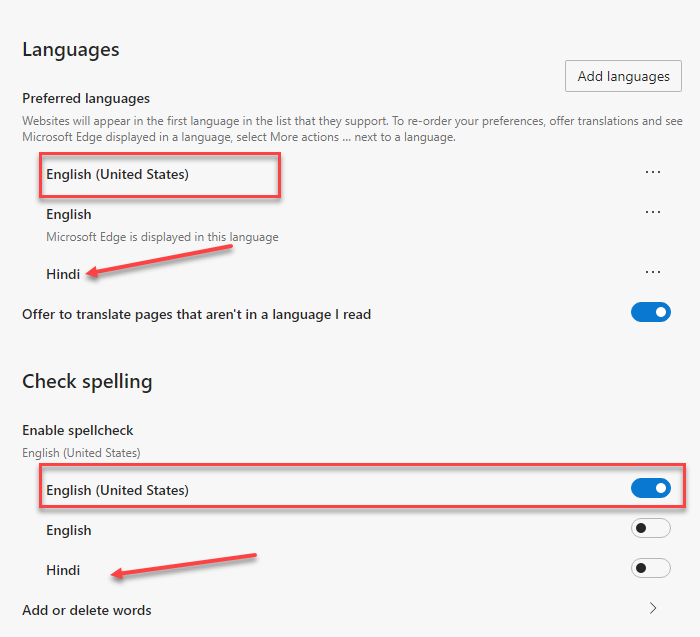
यह सुनिश्चित करने के लिए कि आप विंडोज स्पेलचेक नेटिव इंटीग्रेशन का पूरा फायदा उठा रहे हैं, आपको (Windows Spellcheck)विंडोज(Windows) में भी यही भाषा इंस्टॉल करनी चाहिए ।
(Navigate)Windows Settings > Time और भाषा(Language) > एक पसंदीदा भाषा जोड़ें पर (Add a preferred language.)नेविगेट करें ।
यदि आवश्यक भाषा पैक उपलब्ध नहीं है, तो एज (Edge)क्रोमियम(Chromium) के लिए उपलब्ध डिफ़ॉल्ट वर्तनी परीक्षक का उपयोग करेगा ।
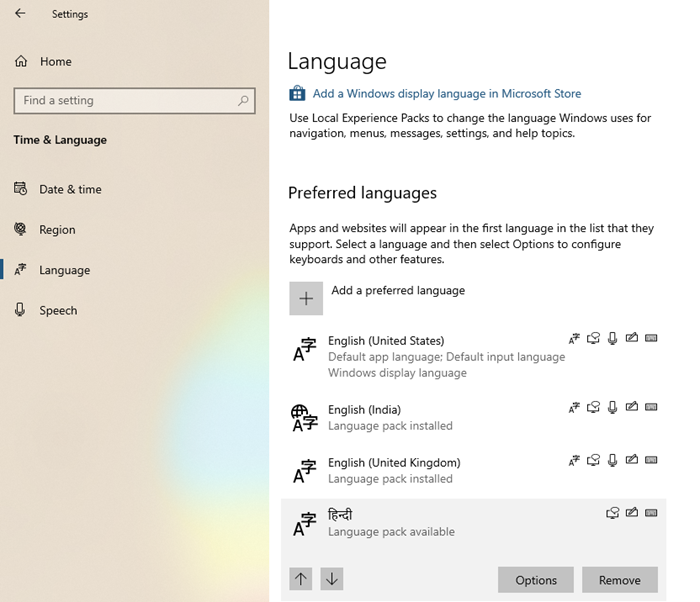
यह जानना दिलचस्प है कि यह सुविधा क्रोमियम(Chromium) प्रोजेक्ट में Google और Microsoft इंजीनियरों के बीच सहयोग का परिणाम है । इसे पूरा करने का श्रेय गिलाउम जेनकिंस(Guillaume Jenkins) और रूसलान सोलोमाखिन(Rouslan Solomakhin) ( गूगल(Google) ), और ब्रूस लॉन्ग(Bruce Long) , लुइस सांचेज(Luis Sanchez Padilla) पाडिला और सिए लियू(Siye Liu) ( माइक्रोसॉफ्ट(Microsoft) ) को जाता है। उस ने कहा, यह सुविधा क्रोम के साथ-साथ (Chrome)क्रोमियम(Chromium) का उपयोग करने वाले किसी अन्य ब्राउज़र के लिए भी सक्षम होगी ।
विंडोज कस्टम डिक्शनरी(Windows Custom Dictionary) कैसे समर्थित है?
यह जरूरी है कि हम इस बारे में बात करें और यह कैसे काम करता है। Microsoft Edge और Windows Custom Dictionary साझा किए जाते हैं। यदि आप Edge(Edge) का उपयोग करके कोई शब्द जोड़ते हैं , तो वह Windows Custom Dictionary में शामिल हो जाएगा ।
%appdata%\Microsoft\Spellingdefault.dic फ़ाइल खोलकर आप मैन्युअल रूप से जांच सकते हैं कि क्या शब्द शामिल किया गया था ।
जबकि आपके द्वारा बाहरी किनारे(Edge) से जोड़े गए शब्द दिखाई नहीं दे रहे हैं, लेकिन वे वर्तनी जांच से अपवाद होंगे। एज(Edge) से आपके द्वारा जोड़ा गया कोई भी शब्द एज(Edge) से हटाया जा सकता है । यह सभी क्रोमियम(Chromium) ब्राउज़र पर लागू होगा।
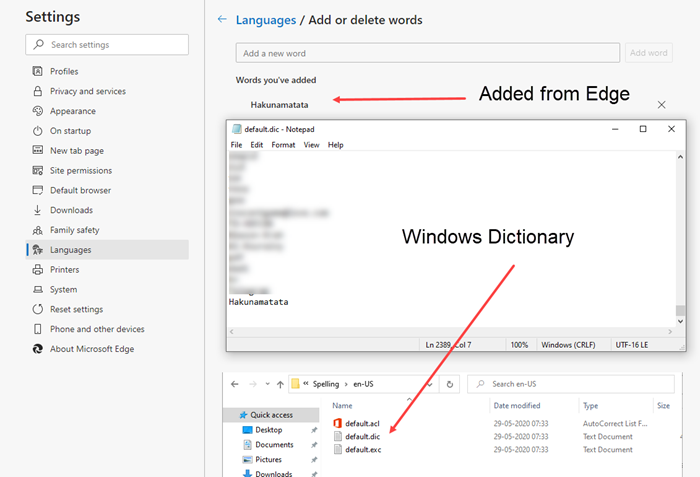
यदि आप ज्यादातर समय विंडोज़(Windows) पर काम करते हैं तो दस्तावेज़ों और संपादन से निपटते हैं, यह बहुत उपयोगी होने जा रहा है।
विंडोज(Windows) उपयोगकर्ताओं को अब ब्राउज़र में कस्टम शब्दों को बनाए रखने या आयात करने की आवश्यकता नहीं होगी। यदि इसे विंडोज़(Windows) में कहीं से अपवाद के रूप में जोड़ा जाता है , तो यह एज(Edge) ब्राउज़र में उपलब्ध होगा ।
Related posts
Windows 10 में Microsoft Edge में Google SafeSearch को कैसे लागू करें
विंडोज 10 पर माइक्रोसॉफ्ट एज में पसंदीदा बार कैसे दिखाएं
विंडोज 10 में माइक्रोसॉफ्ट एज पर पसंदीदा में बदलाव को कैसे रोकें
माइक्रोसॉफ्ट एज विंडोज 11/10 में रीस्टार्ट पर ऑटो-रीसेटिंग रखता है
विंडोज 10 में माइक्रोसॉफ्ट एज में सिस्टम प्रिंट डायलॉग सक्षम करें
क्रोम, फायरफॉक्स, एज और ओपेरा में थर्ड-पार्टी कुकीज को कैसे ब्लॉक करें
विंडोज 10 में माइक्रोसॉफ्ट एज कैसे शुरू करें (12 तरीके) -
विंडोज 10 में माइक्रोसॉफ्ट एज के वेब विजेट को सक्षम या अक्षम करें
विंडोज 10 पर माइक्रोसॉफ्ट एज में वेब कैप्चर का उपयोग कैसे करें
विंडोज 11/10 पर माइक्रोसॉफ्ट एज में एचडीआर सपोर्ट कैसे इनेबल करें
Microsoft Edge पर कुकीज़ कैसे साफ़ करें -
कॉन्फ़िगर करें कि Microsoft एज विंडोज 11/10 में कुकीज़ के साथ कैसे व्यवहार करता है
माइक्रोसॉफ्ट एज में गूगल को अपना सर्च इंजन कैसे बनाएं -
अपने वेब ब्राउज़र में ज़ूम इन और ज़ूम आउट कैसे करें -
Windows 10 रजिस्ट्री का उपयोग करके Microsoft Edge में अतिथि मोड को अक्षम करें
माइक्रोसॉफ्ट एज डाउनलोड लोकेशन कैसे बदलें -
विंडोज 10 में रजिस्ट्री का उपयोग करके माइक्रोसॉफ्ट एज में वर्टिकल टैब अक्षम करें
क्रोम, फ़ायरफ़ॉक्स, एज और ओपेरा में गुप्त कैसे जाएं
विंडोज 11/10 पर माइक्रोसॉफ्ट एज में वॉयस टाइपिंग का उपयोग कैसे करें
विंडोज 11 में डिफॉल्ट ब्राउजर कैसे बदलें -
